Dymo LabelManager® 210D Electronic Label Maker Manuel utilisateur
PDF
Descargar
Documento
Guide D’Utilisation LabelManager ® 210D Copyright © 2011-2018 Newell Rubbermaid Europe, LLC. Tous droits réservés. 12/2018 Aucune partie de ce document ou du logiciel ne peut être reproduite ou distribuée sous quelque forme ou moyen que ce soit, ou traduite dans une autre langue sans le consentement préalable écrit de Newell Rubbermaid Europe, LLC. Marques de commerce DYMO et LabelManager sont des marques déposées aux États-Unis et dans d’autres pays. Toutes les autres marques appartiennent à leurs détenteurs respectifs 21 Table des matières À propos de votre nouvelle étiqueteuse ..................................................... 5 Enregistrement du produit ....................................................................................5 Mise en route ........................................................................................... 5 Mise en marche .........................................................................................................5 Mise en place des piles ..........................................................................................5 Connexion de l’adaptateur secteur en option ........................................................6 Insertion de la cassette de ruban ...............................................................................6 Première utilisation de l’étiqueteuse ........................................................ 7 Se familiariser avec l’étiqueteuse .............................................................. 8 Alimentation .............................................................................................................8 Écran LCD ..................................................................................................................8 Format ......................................................................................................................8 Insertion ....................................................................................................................9 Réglages ...................................................................................................................9 Mode MAJUSCULES ...................................................................................................9 Verrouillage numérique ............................................................................................9 Touche Retour ...........................................................................................................9 Effacer .......................................................................................................................9 Touches de navigation ..............................................................................................9 Annuler ...................................................................................................................10 Formatage de l’étiquette ........................................................................ 10 Changement de la taille de la police ........................................................................10 Ajout de styles de police ..........................................................................................10 Ajout de bordures et de soulignage .........................................................................11 Création d’étiquettes à deux lignes .........................................................................11 Alignement du texte ...............................................................................................12 Utilisation du texte miroir .......................................................................................12 Utilisation des symboles et des caractères spéciaux .................................. 13 Ajout de symboles ...................................................................................................13 Ajout de signes de ponctuation ...............................................................................14 2 Utilisation de la touche de monnaie ....................................................................... 14 Ajout de caractères internationaux ......................................................................... 14 Options d’impression .............................................................................. 15 Aperçu de l’étiquette .............................................................................................. 15 Impression de plusieurs étiquettes ......................................................................... 15 Création d’étiquettes de longueur fixe .................................................................... 15 Réglage du contraste d’impression ......................................................................... 16 Utilisation de la mémoire de l’étiqueteuse ............................................... 16 Enregistrement d’une étiquette ............................................................................. 16 Ouverture d’étiquettes enregistrées ....................................................................... 17 Insertion d’un texte enregistré ............................................................................... 17 Entretien de votre étiqueteuse ............................................................... 18 Dépannage ............................................................................................ 19 Informations environnementales ............................................................ 20 3 17 18 19 20 21 22 23 1 16 15 14 2 3 4 5 6 c 13 12 11 7 8 10 9 Figure 1 Étiqueteuse électronique LabelManager 210D 4 1 Coupe-ruban 9 Caractère accentué 17 Connecteur d’alimentation c.a. 2 Imprimer 10 Ponctuation 18 Effacer 3 Enregistrer 11 Barre d’espacement 19 Ouvrir 4 OK 12 Insertion 20 Navigation 5 Verrouillage numérique 13 Maj. 21 Écran LCD 6 Touche Retour 14 Format 22 Annuler 23 Aperçu 7 Monnaie 15 Réglages 8 Retour 16 Marche/Arrêt À propos de votre nouvelle étiqueteuse Grâce à votre nouvelle étiqueteuse électronique DYMO® LabelManager® 210D, vous pourrez créer une large variété d’étiquettes autocollantes de grande qualité. Vos étiquettes pourront être imprimées en plusieurs styles et tailles de police. L’étiqueteuse utilise des cassettes de ruban DYMO D1 d’une largeur de 6 mm (1/4 po), 9 mm (3/8 po), or 12 mm (1/2 po), disponibles en une grande variété de couleurs. Pour plus d’informations sur les étiquettes et les accessoires de votre étiqueteuse, visitez notre site www.dymo.com. Enregistrement du produit Rendez-vous à l’adresse www.dymo.com/registration pour enregistrer votre étiqueteuse en ligne. Mise en route Suivez les instructions de cette section pour imprimer votre première étiquette. Mise en marche L’étiqueteuse est alimentée par des piles standard ou par un adaptateur secteur. Pour des raisons d’économie d’énergie, l’étiqueteuse s’éteint automatiquement si elle n’est pas utilisée pendant deux minutes. Mise en place des piles L’étiqueteuse utilise six piles alcalines AA á grande capacité. Pour mettre les piles en place 1. Retirez le couvercle du compartiment à batteries de l’étiqueteuse en le faisant glisser. Voir Figure 2. 2. Insérez les piles selon les marques de polarité (+ et -). 3. Remettez le couvercle du compartiment à piles. Ç Retirez les piles si l’étiqueteuse ne doit pas être utilisée pendant une longue période. Figure 2 5 Connexion de l’adaptateur secteur en option L’adaptateur secteur 9 volts 1,5 A en option peut également être utilisé pour alimenter l’étiqueteuse. Lorsque vous connectez l’adaptateur secteur sur l’étiqueteuse, les piles ne sont plus utilisées comme source d’alimentation. Ç Utilisez uniquement l'adaptateur d'alimentation indiqué dans ce guide de l'utilisateur : Modèle d'adaptateur DSA-18PFM-09 Fc 090200 (remarque : « c» peut être EU, UP, UK, US, UJ, JP, CH, IN, AU, KA, KR, AN, AR, BZ, SA, AF ou CA) de Dee Van Enterprise Co, Ltd. Pour connecter l’adaptateur secteur 1. Raccordez l’adaptateur secteur au connecteur d’alimentation situé sur la partie supérieure gauche de l’étiqueteuse. 2. Branchez l’autre extrémité de l’adaptateur dans une prise de courant. Ç Assurez-vous que l’étiqueteuse est éteinte avant de débrancher l’adaptateur de la source d’alimentation principale. Sinon, vous risquez de perdre les réglages les plus récents de la mémoire. Insertion de la cassette de ruban Figure 3 Une cassette de ruban est fournie avec l’étiqueteuse. Visitez www.dymo.com pour plus d’informations concernant l’achat de cassettes supplémentaires. Ç Attention : La lame de découpage est extrêmement coupante. Lors du remplacement de la cassette d’étiquettes, maintenez les doigts et les autres parties du corps à l’écart de la lame de découpe et n’appuyez pas sur le bouton de découpe. Repères Pour insérer la cassette de ruban 1. Soulevez le couvercle de la cassette pour ouvrir le Figure 4 compartiment à cassette. Voir Figure 3. 2. Insérez la cassette en gardant l’étiquette vers le haut et en positionnant le ruban entre les repères. 6 3. Appuyez fermement jusqu’à ce que la cassette s’enclenche en place. Voir Figure 5. 4. Refermez le couvercle. Clic! Première utilisation de l’étiqueteuse La première fois que vous allumez l’appareil, vous êtes invité à sélectionner la langue de votre choix. Cette Clic! sélection demeure en vigueur jusqu’à ce que vous la Figure 5 modifiiez, ou jusqu’à ce que l’étiqueteuse soit réinitialisée. Vous pouvez changer la sélection à l’aide de la touche I. Pour configurer l’étiqueteuse 1. Appuyez sur A pour allumer l’appareil. 2. Sélectionnez la langue de votre choix et appuyez sur }. La langue par défaut est l’anglais. La langue choisie détermine le jeu de caractères disponible. 3. Sélectionnez Pouces ou mm et appuyez sur }. 4. Sélectionnez la largeur de la cassette de ruban insérée dans l’étiqueteuse et appuyez sur }. Vous êtes maintenant prêt à imprimer votre première étiquette. Pour imprimer une étiquette 1. Entrez le texte pour créer une étiquette simple. 2. Appuyez sur G. 3. Sélectionnez le nombre de copies. 4. Appuyez sur } pour imprimer. 5. Appuyez sur le bouton de découpe pour couper l’étiquette. Félicitations! Vous venez d’imprimer votre première étiquette. Continuez à lire pour en apprendre davantage sur les options disponibles pour la création d’étiquettes. 7 Se familiariser avec l’étiqueteuse Familiarisez-vous avec l’emplacement des touches de caractéristiques et de fonctions de votre étiqueteuse. Reportez-vous à la figure 1. Les sections suivantes décrivent chaque fonction en détail. Alimentation Le bouton A allume et éteint l’imprimante. L’étiqueteuse s’éteindra automatiquement si elle n’est pas utilisée pendant deux minutes. La dernière étiquette créée est gardée en mémoire et s’affiche lorsque l’imprimante est rallumée. Les paramètres de style précédemment sélectionnés sont également restaurés. Écran LCD Vous pouvez entrer jusqu’à 99 caractères et espaces. L’affichage permet de visualiser environ treize caractères en même temps. Le nombre de caractères affichés varie selon l’espacement proportionnel. Grâce à l’écran graphique exclusif de DYMO, la plupart des mises en forme ajoutées sont visibles instantanément. Par exemple, les italiques et la bordure arrondie ajoutés au texte ci-dessous sont clairement visibles. Les indicateurs des fonctions apparaissent en noir en haut de l’écran LCD de manière à ce que vous puissiez voir lorsqu’une fonction est sélectionnée. Format La touche 2 affiche les sous-menus Taille avant, Effacer format, Miroir, Long. éti., Alignement, Souligné, Marges et Style. Ces caractéristiques de mise en forme sont décrites plus loin dans ce Guide d’utilisation. 8 Insertion La touche 8 permet d’insérer des symboles ou du texte enregistré dans l’étiquette. Ces caractéristiques sont décrites plus loin dans ce Guide d’utilisation. Réglages La touche I affiche les sous-menus Langue, Unités, Largeur éti. et Contraste. Ces caractéristiques sont décrites plus loin dans ce Guide d’utilisation. Mode MAJUSCULES La touche active et désactive le mode MAJUSCULES. Lorsque celui-ci est enclenché, l’indicateur Maj. s’affiche à l’écran et toutes les lettres que vous tapez sont en majuscules. Le réglage par défaut est le mode Maj. activé. Lorsque le mode Maj. est désactivé, toutes les lettres apparaissent en minuscules. Verrouillage numérique La touche donne accès aux chiffres situés sur certaines des touches alphabétiques. Lorsque le mode Verrouillage numérique est activé, l’indicateur de verrouillage numérique s’affiche à l’écran et les chiffres 0 à 9 apparaissent lorsque vous appuyez sur les touches de lettres correspondantes. Le mode Verrouillage numérique est désactivé par défaut. Touche Retour La touche 0 supprime le caractère à gauche du curseur. Effacer La touche 6 permet de choisir entre effacer tout le texte de l’étiquette, la mise en forme seulement, ou les deux. Touches de navigation Vous pouvez revoir et modifier votre étiquette en utilisant les flèches gauche et droite. Vous pouvez naviguer à travers les options du menu en utilisant les flèches haut et bas, puis appuyer sur } pour effectuer une sélection. 9 Annuler La touche 7 permet de sortir d’un menu sans effectuer de sélection ou d’annuler une action. Formatage de l’étiquette Vous pouvez choisir parmi plusieurs options de format pour mettre en valeur l’apparence de vos étiquettes. Changement de la taille de la police Six tailles de police sont disponibles pour vos étiquettes : Extra petit, Petit, Moyenne, Grande, Très grande et Extra grande. La taille de police s’applique à tous les caractères sur une étiquette. Pour régler la taille de la police 1. Appuyez sur 2. 2. Sélectionnez Taille Avant et appuyez sur }. 3. Sélectionnez la taille de police souhaitée et appuyez sur }. L’indicateur de taille de police change dans l’affichage selon les tailles de police que vous sélectionnez. Ajout de styles de police Vous pouvez choisir parmi six différents styles de police : Normal Gras Italique Contour Ombré Vertical Le style que vous sélectionnez s’applique à tous les caractères. Les styles sont compatibles avec les caractères alphanumériques et certains symboles. Pour régler le style de police 1. Appuyez sur 2. 2. Sélectionnez Style puis appuyez sur }. 3. Sélectionnez un style de police et appuyez sur }. 10 Ajout de bordures et de soulignage Vous pouvez mettre davantage votre texte en valeur en l’encadrant ou en le soulignant. Soulignage Parchemin Carré Légende Arrondi Fleurs Dents de scie Crocodile Pointe Une étiquette peut être soulignée ou encadrée, mais pas les deux à la fois. Pour ajouter un style de bordure 1. Appuyez sur 2. 2. Sélectionnez Marges et appuyez sur }. 3. Sélectionnez un style de bordure et appuyez sur }. Dans les étiquettes à deux lignes, une seule bordure encadre les deux lignes. Pour ajouter un soulignage 1. Appuyez sur 2. 2. Sélectionnez Souligné et appuyez sur }. 3. Appuyez une nouvelle fois sur } lorsque le texte souligné s’affiche. Sur les étiquettes à deux lignes, toutes les lignes sont soulignées. Création d’étiquettes à deux lignes Vous pouvez imprimer deux lignes maximum sur les étiquettes. Pour créer une étiquette à deux lignes 1. Tapez le texte de la première ligne puis appuyez sur D. Un symbole représentant plusieurs lignes ë s’affiche au bout de la première ligne; il ne sera cependant pas imprimé sur l’étiquette. 2. Tapez le texte de la seconde ligne. 3. Appuyez sur G pour imprimer. 11 Alignement du texte Vous pouvez aligner le texte à imprimer à gauche ou à droite sur l’étiquette. Par défaut, l’alignement est centré. Pour modifier l’alignement 1. Appuyez sur 2. 2. Sélectionnez Alignement et appuyez sur }. 3. Sélectionnez un alignement à droite, à gauche ou centré et appuyez sur }. Utilisation du texte miroir Le format miroir permet d’imprimer un texte qui se lit de droite à gauche, comme on le verrait dans un miroir. Pour activer le texte miroir 1. Appuyez sur la touche 2. 2. Sélectionnez Miroir et appuyez sur }. 3. Sélectionnez ON et appuyez sur }. 12 Utilisation des symboles et des caractères spéciaux Vous pouvez ajouter des symboles, des signes de ponctuation et d’autres caractères spéciaux à vos étiquettes. Ajout de symboles L’étiqueteuse prend en charge les jeux de symboles étendus illustrés ci-dessous. Monnaie Pour insérer un symbole 1. Appuyez sur 8, sélectionnez Symboles, puis appuyez sur }. 2. Sélectionnez la catégorie de symboles et appuyez sur }. 3. Utilisez les touches fléchées gauche et droite pour vous déplacer jusqu’au symbole désiré. Les flèches gauche et droite déplacent le curseur horizontalement sur les rangées de symboles. Les flèches haut et bas déplacent le curseur verticalement à travers les rangées de types de symboles. 4. Lorsque vous trouvez le symbole désiré, appuyez sur } pour l’ajouter sur votre étiquette. 13 Ajout de signes de ponctuation Vous pouvez ajouter rapidement des signes de ponctuation à l’aide de la touche de raccourci réservée à cet effet. Pour insérer des signes de ponctuation 1. Appuyez sur . 2. Sélectionnez le signe de ponctuation souhaité et appuyez sur }. Utilisation de la touche de monnaie Vous pouvez ajouter rapidement un symbole monétaire à l’aide de la touche de raccourci de monnaie. Pour insérer un symbole monétaire 1. Appuyez sur . 2. Sélectionnez le symbole monétaire souhaité et appuyez sur }. c Ajout de caractères internationaux L’étiqueteuse prend en charge les jeux de caractères latins étendus grâce à la technologie RACE. Après avoir pressé la touche Accent, le fait d’appuyer de façon répétée sur une lettre fait défiler ses variations disponibles. Par exemple, si vous choisissez la langue française et que vous gardez enfoncée la lettre a, vous verrez défiler les lettres a à â æ et toutes les autres variations disponibles. Les variations de caractères et l’ordre dans lequel elles apparaissent dépendent de la langue sélectionnée. Pour ajouter des caractères accentués 1. Appuyez sur . L’indicateur de caractères accentués s’affiche à l’écran. 2. Appuyez sur un caractère alphabétique. Les variations accentuées s’affichent. 3. Lorsque le caractère accentué souhaité apparaît, attendez quelques secondes pour que le curseur soit placé après lui avant de continuer à saisir le texte. 14 Options d’impression Vous pouvez afficher un aperçu de votre étiquette, imprimer plusieurs étiquettes et régler le contraste d’impression. Aperçu de l’étiquette Vous pouvez prévisualiser le texte ou le format de votre étiquette avant de l’imprimer. Une étiquette à deux lignes peut être prévisualisée sous la forme d’une étiquette à une ligne, un caractère de saut de ligne apparaissant entre les deux lignes. Pour prévisualiser votre étiquette Appuyez sur 5. La longueur d’étiquette s’affiche, puis le texte de l’étiquette défile à l’écran. Impression de plusieurs étiquettes À chaque impression, l’étiqueteuse vous demande de spécifier le nombre de copies à imprimer. Vous pouvez imprimer jusqu’à dix copies en une fois. Pour imprimer plusieurs étiquettes 1. Appuyez sur G. 2. Sélectionnez le nombre de copies à imprimer et appuyez sur }. Lorsque l’impression se termine, le nombre de copies à imprimer reprend sa valeur par défaut de 1. Création d’étiquettes de longueur fixe Normalement, la longueur de l’étiquette est déterminée par celle du texte. Vous pouvez cependant choisir la longueur souhaitée pour une application donnée. Lorsque vous choisissez une longueur d’étiquette fixe, le texte est automatiquement redimensionné en fonction de l’étiquette. Si le texte ne peut être ajusté de manière à tenir dans la longueur fixe spécifiée, un message s’affiche, indiquant la plus petite longueur d’étiquette possible dans ce cas. Vous pouvez définir une longueur d’étiquette fixe allant jusqu’à 400 mm (15 po). 15 Pour définir la longueur de l’étiquette 1. Appuyez sur la touche 2. 2. Sélectionnez Long. éti. et appuyez sur }. 3. Sélectionnez Fixe et appuyez sur }. 4. Sélectionnez la longueur d’étiquette souhaitée et appuyez sur }. Réglage du contraste d’impression Vous pouvez régler le contraste d’impression pour ajuster la qualité d’impression de votre étiquette. Pour régler le contraste 1. Appuyez sur I. 2. Sélectionnez Contraste et appuyez sur }. 3. À l’aide des touches fléchées, sélectionnez un réglage de contraste situé entre 1 (moins de contraste) et 5 (plus de contraste) et appuyez sur }. Utilisation de la mémoire de l’étiqueteuse L’étiqueteuse est dotée d’une mémoire puissante qui vous permet d’enregistrer jusqu’à neuf textes d’étiquette, parmi ceux que vous utilisez le plus fréquemment. Vous pouvez rappeler des étiquettes enregistrées et insérer un texte enregistré dans une étiquette. Enregistrement d’une étiquette Vous pouvez enregistrer jusqu’à neuf étiquettes parmi celles que vous utilisez le plus fréquemment. Lorsque vous enregistrez une étiquette, le texte et toute la mise en forme sont enregistrés. Pour enregistrer l’étiquette actuelle 1. Appuyez sur 3. Le premier emplacement de mémoire disponible s’affiche. 2. Utilisez les touches fléchées pour vous déplacer entre les divers emplacements. Vous pouvez stocker le nouveau texte dans n’importe lequel de ces emplacements. 3. Sélectionnez un emplacement de mémoire puis appuyez sur }. Le texte de votre étiquette est enregistré et votre étiquette réapparaît. 16 Ouverture d’étiquettes enregistrées Vous pouvez facilement ouvrir les étiquettes enregistrées en mémoire pour les utiliser ultérieurement. Pour ouvrir des étiquettes enregistrées 1. Appuyez sur 4. Un message s’affiche, vous invitant à confirmer que vous souhaitez écraser l’étiquette actuelle. 2. Appuyez sur }. Le premier emplacement de mémoire disponible s’affiche. 3. Utilisez les flèches pour sélectionner une étiquette à ouvrir et appuyez sur }. Un message s’affiche, vous invitant à confirmer que vous souhaitez écraser l’étiquette actuelle. Pour effacer un emplacement de mémoire, sélectionnez-le et appuyez sur Effacer. Insertion d’un texte enregistré Vous pouvez insérer le texte d’une étiquette enregistrée dans votre étiquette actuelle. Seul le texte enregistré est inséré, pas la mise en forme. Pour insérer un texte enregistré 1. Placez le curseur à l’endroit où vous souhaitez insérer le texte dans l’étiquette. 2. Appuyez sur 8. Le premier emplacement de mémoire s’affiche. 3. Utilisez les touches fléchées pour sélectionner le texte à insérer. 4. Appuyez sur }. Le texte est inséré dans l’étiquette actuelle. 17 Entretien de votre étiqueteuse Votre étiqueteuse a été conçue pour vous procurer un service de longue durée et ne nécessite qu’un entretien minime. Nettoyez-la de temps en temps pour qu’elle continue à fonctionner normalement. Nettoyez aussi la lame de coupe chaque fois que vous remplacez la cassette de ruban. Attention : La lame de découpage est extrêmement coupante. Évitez le contact direct avec la lame de découpe pendant son nettoyage. Pour nettoyer la lame de coupe 1. Retirez la cassette de ruban. Tête d’impression Appuyez et 2. Appuyez sur le levier de la lame et maintenez maintenez-le enfoncé pour la faire sortir. 3. Nettoyez les deux côtés de la lame avec un tampon d’ouate et de l’alcool. Pour nettoyer la tête d’impression 1. Retirez la cassette de ruban. 2. Retirez l’outil de nettoyage qui se trouve à Figure 6 l’intérieur du couvercle du compartiment à étiquettes. Si vous n’avez pas l’outil de nettoyage, contactez le Service clientèle (http://support.dymo.com). 3. Essuyez doucement la tête d’impression en vous servant du côté rembourré de l’outil. Voir Figure 6. 18 Dépannage Si vous rencontrez un problème en utilisant votre étiqueteuse, la solution se trouve peut-être dans le tableau ci-dessous. Problème/Message d’erreur Solution Pas d’affichage • Vérifiez si l’étiqueteuse est allumée. • Remplacez les piles usagées. Mauvaise qualité d’impression • Remplacez les piles usagées ou branchez l’adaptateur de courant. • Réglez le contraste sur le degré le plus élevé. Voir Réglage du contraste d’impression. • Assurez-vous que la cassette de ruban est correctement installée. • Nettoyez la tête d’impression. • Replacez la cassette de ruban. Mauvaise performance de la lame Nettoyez la lame. Voir Entretien de votre étiqueteuse. Impression en cours. . . Ne nécessite aucune action. Le message disparaît lorsque l’impression est terminée. Trop de caractères Nombre maximal de caractères dépassé dans le tampon. Effacez une partie ou la totalité du texte de la mémoire tampon. Trop de lignes Nombre maximal de lignes dépassé • Effacez une ligne de texte, compte tenu de la largeur de ruban. • Insérez une cassette de ruban plus large. Piles presque déchargées. Bourrage Le moteur cale à cause d’un bourrage d’étiquettes. Remplacez les piles ou branchez l’adaptateur secteur. • Retirez l’étiquette bloquée et remettez la cassette en place. • Nettoyez la lame. Si vous avez besoin d’aide supplémentaire, communiquez avec le Service clientèle de DYMO (http://support.dymo.com). 19 Informations environnementales L’appareil que vous avez acheté nécessite pour être produit l’extraction et l’utilisation de ressources naturelles. Il pourrait contenir des substances nuisibles pour la santé et l’environnement. Pour éviter de disséminer ces substances dans notre environnement et pour diminuer l’utilisation des ressources naturelles, nous vous encourageons à recourir aux systèmes de reprise appropriés. Ceux-ci réutiliseront ou recycleront de manière écologique la plupart des matériaux de votre appareil en fin de vie utile. Le symbole représentant une poubelle marquée d’une croix sur votre appareil indique que vous devriez faire appel à ces systèmes. Pour de plus amples informations sur la collecte, la réutilisation et le recyclage de ce produit, veuillez communiquer avec les autorités responsables de la gestion des déchets dans votre localité ou région. Vous pouvez également communiquer avec nous pour obtenir plus d’informations sur la performance environnementale de nos produits. Ce produit porte la mention CE en accord avec la directive CEM et basse tension et est conforme aux normes internationales suivantes : Compatibilité FCC Classe B US Sécurité - UL, CUL, TUV, CE, T-Mark, SAA, BABT, C-Tick Compatibilité CEM - EMI EN 55022; EN 61000 (+ addenda) RoHS 2002/95/EC 20 ">
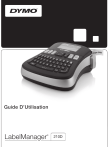
Enlace público actualizado
El enlace público a tu chat ha sido actualizado.